
Per defecte, el UAC està habilitat i necessita la confirmació de qualsevol acció que poden afectar el sistema operatiu, però, pot desactivar el UAC o configurar els seus notificacions convenients per a si mateix. A la fi, les instruccions també tenen un vídeo on es mostren dues formes de desactivar el control de Windows 10 compte. Nota: Si, fins i tot quan els controls de comptes estan desactivades, alguns dels programes no va començar amb el missatge que l'administrador ha bloquejat la execució d'aquesta aplicació, aquest manual ha d'ajudar: annex bloquejats per tal de protegir a Windows 10.
- Control de comptes Deshabilitar en 10 Tauler de control de Windows
- Modificació de la configuració de UAC a l'editor de l'registre
- Apagar UAC en el símbol de sistema
- Com desactivar el monitoratge de comptes en l'Editor de directives de grup local
- Instrucció de vídeo
Com desactivar el monitoratge de comptes en el panell de control de Windows 10
La primera forma és utilitzar l'element apropiat al tauler de control de Windows 10 per canviar la configuració de Control de comptes.
- Obriu el tauler de control, per a això es pot utilitzar la cerca a la barra de tasques o premeu les tecles Guanya + R. introduir control I premeu ENTER. I es pot anar immediatament a la cambra pas fent clic Guanya + R. i la introducció de Userabcountcontrolsettings
- Al tauler de control a la part superior a la dreta en el camp "Veure" en lloc de la "categoria de" set "icones", i després obrir el "Comptes d'usuari" element.

- En la següent finestra, feu clic a "Canviar Configuració del compte de control".

- A continuació, pot configurar manualment els paràmetres d'UAC o desactivar el control de comptes de Windows 10, és suficient per a seleccionar una de les opcions per al funcionament de la UAC, cadascun dels quals s'explica amb més detall.

Entre les possibles opcions per al control dels comptes en el panell de control des de la part superior a inferior:
- S'ha d'avisar quan les aplicacions estan tractant d'instal·lar programari o quan es canvien els paràmetres informàtics - L'opció més segura, amb qualsevol acció que pot canviar alguna cosa, així com amb l'actuació de tercers, rebrà un avís d'això. usuaris convencionals (no administradors) hauran d'introduir una contrasenya per confirmar l'acció.
- Notifiqueu només quan intenteu fer canvis a l'ordinador - Aquest paràmetre està instal·lat a Windows 10 per defecte. Significa que només les accions dels programes estan controlats, però no les accions de l'usuari.
- Notifiqueu només quan intenteu fer canvis a l'ordinador (No enfosqueu l'escriptori). La diferència des del punt anterior és que el taulell no està enfosquit i no està bloquejat que, en alguns casos, (virus, troians) pot ser una amenaça per a la seguretat.
- No em notifiqueu - La UAC està desactivada i no notifica cap canvi en els paràmetres informàtics iniciats per vosaltres o per programes.
Si decideix desactivar el control de comptes de Windows 10, que no és una pràctica segura, en el futur ha de ser molt atent, ja que tots els programes tindran el mateix accés a el sistema ja que, mentre que la comptabilitat dels comptes no informarà si alguns d'ells pot afectar el funcionament del sistema. En altres paraules, si el motiu de la desconnexió de la UAC és només que "s'atura", recomano fer-ho de tornada.
Canvi de configuració del control del compte a l'editor del registre
Desconnecteu la UAC i seleccionant qualsevol de les quatre opcions per al seguiment de comptes de Windows 10 és possible i utilitzant l'editor del registre (per iniciar-lo Premeu Win + R al teclat i introduïu Regedit).
Els paràmetres d'operació d'UAC es determinen per tres claus de registre situades a la secció
HKEY_LOCAL_MACHINE Software Microsoft Windows Windows FestVersion Polítiques Sistema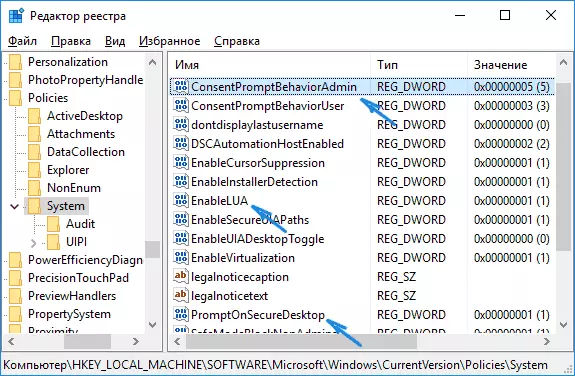
Aneu a aquesta secció i trobeu els següents paràmetres DWORD a la part dreta de la finestra: PromptonseCuredesktop., EnableLua., ConsentimentPromptbehavioradmin. . Per desactivar el control de comptes completament, és suficient canviar el valor del paràmetre EnableLua. conectada 0 (Zero), tancar l'editor de l'registre i reiniciar l'equip.
No obstant això, quan canvieu els paràmetres UAC al tauler de control, Windows 10 mateix funciona amb tres paràmetres simultàniament i el fa una mica diferent (encara que el mètode anterior és més fàcil i més ràpid). A continuació, aporto els valors de cadascun dels PredificAsecuredesktop, EnableLua, la clau de consentimentPromptbehavioradmin en el mateix ordre que s'especifiquen per a diferents opcions per al control de comptes de seguiment.
- Notifiqueu sempre: 1, 1, 2, respectivament.
- Notifiqueu-ho quan intenteu canviar els paràmetres (valors predeterminats) - 1, 1, 5.
- Notifiqueu-vos sense suspendre la pantalla - 0, 1, 5.
- Inhabiliteu la UAC i no notifiqueu - 0, 1, 0.
Apagar la UAC a l'indicador d'ordres
Una manera ràpida de desactivar completament el control del compte: utilitzeu la línia d'ordres per fer-ho:- Executeu la línia d'ordres en nom de l'administrador, a Windows 10, podeu començar a escriure "línia d'ordres" per cercar a la barra de tasques, i quan necessiteu el resultat desitjat, feu clic al botó dret del ratolí i seleccioneu l'element del menú desitjat, o seleccioneu "Executar en nom de l'administrador" al panell de la dreta.
- Introduïu l'ordre (prémer Intro After Introding) Reg Afegir HKLM Software de Microsoft Windows FarmstVersion Polítiques System / v EnableLua / t Reg_dword / d 0 / f
- Tanqueu el símbol de sistema i reiniciar l'ordinador o portàtil.
En essència, aquest mètode és una opció d'un mètode amb l'Editor del Registre, que es descriu anteriorment: només el paràmetre desitjat varia mitjançant l'ordre especificat.
Com desactivar el UAC compte de monitorització en el Windows 10 Local Editor de directives de grup
Aquest mètode és adequat per a Windows 10 Pro i Enterprise, on és present l'editor de la política de grup local. Els passos seran els següents:
- Premeu les tecles Guanya + R. Al teclat, introduïu gedit.msc. I premeu ENTER.
- En l'Editor, aneu a la secció "Configuració de l'equip" - "Configuració de Windows" - "Configuració de seguretat" - "Directives locals" - "Configuració de seguretat".
- Al panell dret, busqui el "Compte de control: Tots els administradors de treball en la manera d'aprovació de l'administrador" i feu doble clic sobre ell.

- Definiu el paràmetre al valor "desactivat" i feu clic a D'acord.
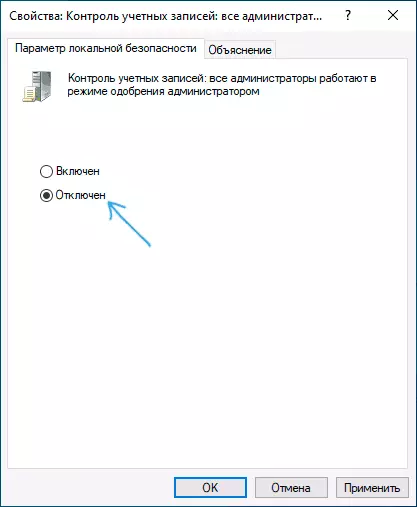
El reinici de l'ordinador normalment no es requereix.
Vídeo
Jo recordo una vegada més: No recomano apagar el control del compte, ja sigui en Windows 10 o altres versions de sistema operatiu, llevat que no sap exactament el que es necessita, i que són bastant teniu experiència.
